Cảm giác sống trong một không gian bừa bộn có thể tạo ra sự khó chịu và căng thẳng. Sự lộn xộn không chỉ giới hạn trong không gian vật lý xung quanh bạn mà còn có thể ảnh hưởng đến trải nghiệm sử dụng iPhone của bạn. Từ màn hình chính tràn ngập ứng dụng đến thư viện ảnh hỗn loạn, một chiếc iPhone bừa bộn không chỉ làm giảm hiệu suất mà còn gây khó khăn trong việc tìm kiếm thông tin hay truy cập các tính năng cần thiết. Để giải quyết vấn đề này và giúp bạn tối ưu iPhone của mình, bài viết này sẽ chia sẻ 10 mẹo hữu ích và nhanh chóng để dọn dẹp iPhone, mang lại một không gian số gọn gàng và dễ quản lý hơn, đặc biệt hữu ích với các cải tiến mới trên iOS 18.
1. Sắp xếp lại Màn hình chính
Màn hình chính là một trong những nguồn gây lộn xộn chính trên iPhone của bạn. Chúng ta thường quên sắp xếp lại các ứng dụng và xóa những ứng dụng không còn sử dụng. Việc tạo ra một trật tự nhất định trên màn hình chính sẽ loại bỏ đáng kể sự “ồn ào” không cần thiết, giúp bạn tập trung và tìm kiếm nhanh hơn.
Có nhiều cách để sắp xếp màn hình chính iPhone. Bạn có thể bố trí ứng dụng theo tần suất sử dụng, giúp việc điều hướng dễ dàng hơn khi bạn cần truy cập các ứng dụng yêu thích. Việc tạo các thư mục để sắp xếp ứng dụng theo danh mục như mạng xã hội, du lịch, tài chính hay sức khỏe cũng là một phương pháp hiệu quả, giúp giảm số lượng trang trên màn hình chính của bạn.
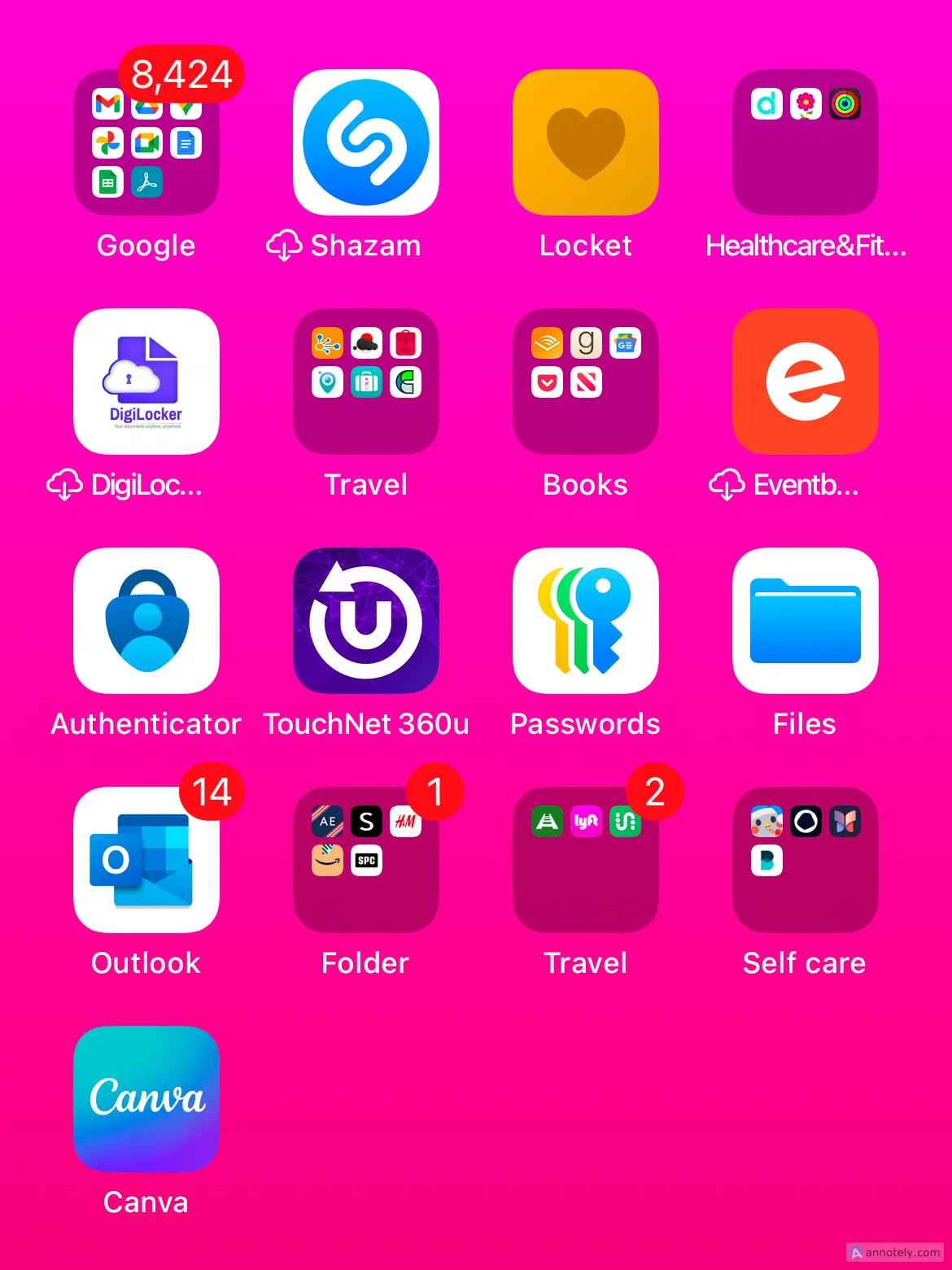 Thư mục ứng dụng trên màn hình chính iPhone
Thư mục ứng dụng trên màn hình chính iPhone
Nếu bạn cần di chuyển nhiều ứng dụng giữa các trang màn hình chính, bạn có thể nhóm các ứng dụng lại và di chuyển chúng cùng lúc. Để thực hiện, hãy nhấn giữ vào một ứng dụng cho đến khi nó bắt đầu rung lắc. Sau đó, vẫn giữ ứng dụng đó bằng một ngón tay và chạm vào các ứng dụng khác bằng ngón tay còn lại để nhóm chúng lại, rồi kéo chúng đến vị trí mong muốn.
Bạn cũng có thể thay đổi giao diện màn hình chính bằng cách điều chỉnh chế độ hiển thị và kích thước biểu tượng ứng dụng. Để làm điều này, nhấn giữ vào một khoảng trống trên màn hình chính và chọn “Sửa” (Edit) ở góc trên bên trái, sau đó nhấn “Tùy chỉnh” (Customize).
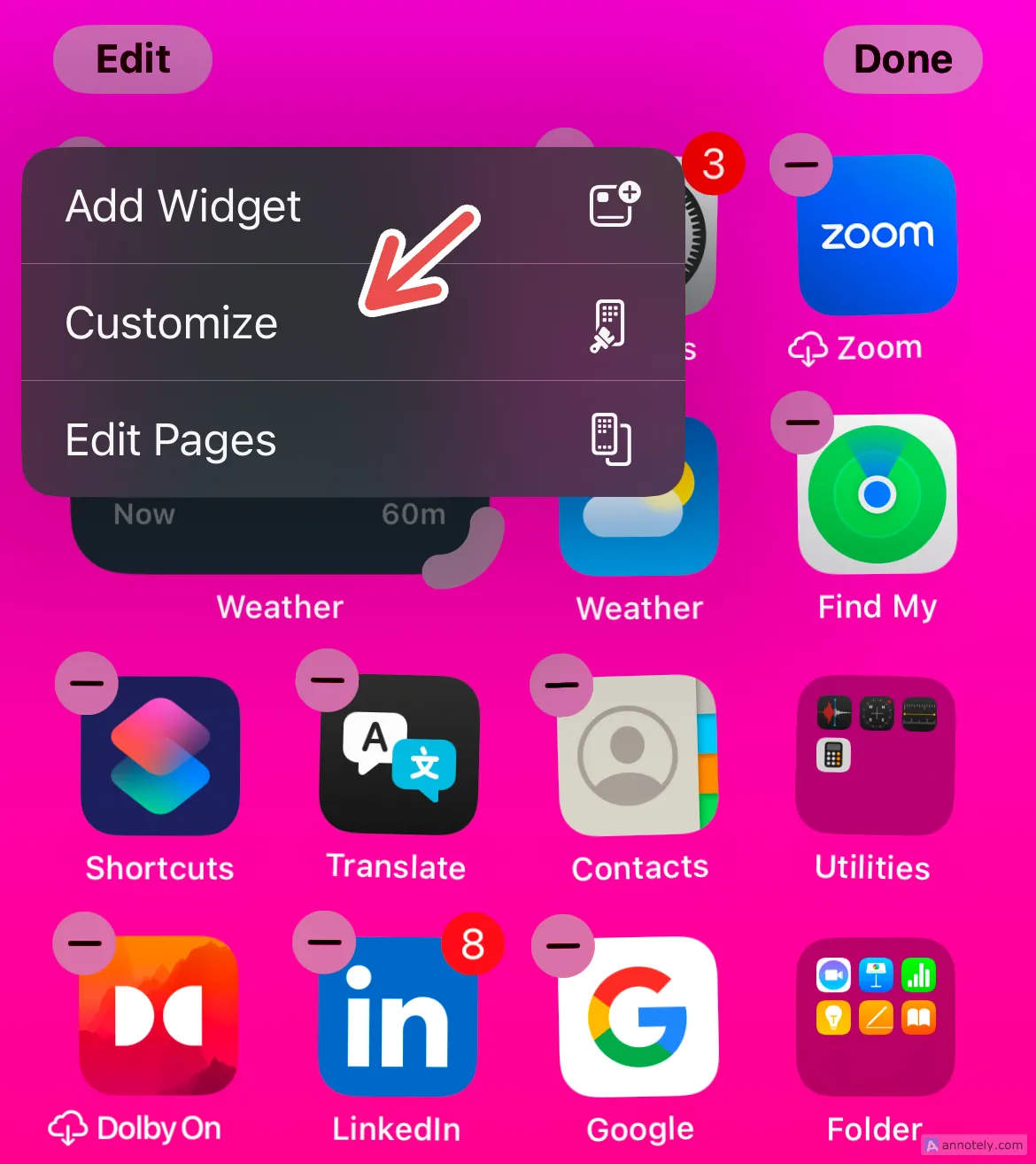 Tùy chỉnh ứng dụng trên màn hình chính iPhone
Tùy chỉnh ứng dụng trên màn hình chính iPhone
Từ đây, bạn có thể chọn kích thước biểu tượng ứng dụng lớn hơn để có giao diện gọn gàng hơn, hoặc đặt chế độ hiển thị tối (Dark), có màu (Tinted) hoặc tự động (Automatic) tùy thuộc vào phong cách bạn muốn cho một trải nghiệm ngăn nắp.
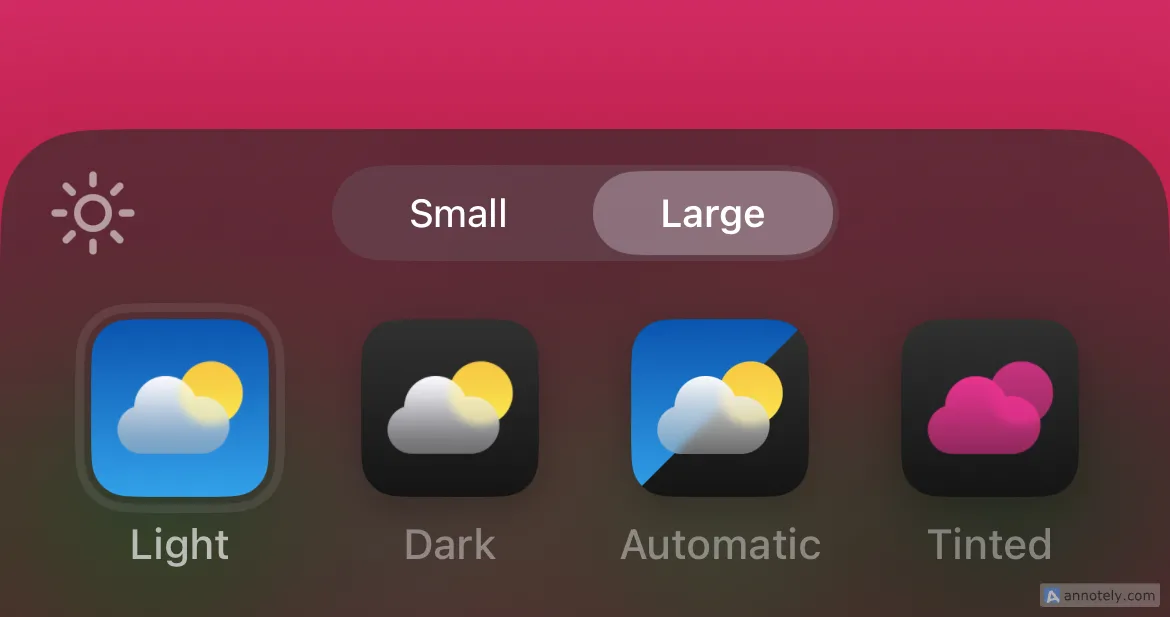 Tùy chỉnh hiển thị ứng dụng trên màn hình chính iPhone
Tùy chỉnh hiển thị ứng dụng trên màn hình chính iPhone
2. Ẩn các Trang Màn hình chính ứng dụng
Một cách nhanh chóng để sắp xếp màn hình chính iPhone là ẩn toàn bộ các trang màn hình chính. Bạn có thể sử dụng tính năng này để giấu đi một trang chứa các ứng dụng mà bạn không thường xuyên sử dụng nhưng vẫn muốn giữ lại trên điện thoại.
Để ẩn các trang màn hình chính ứng dụng, hãy nhấn giữ vào một khoảng trống trên màn hình chính và chọn “Sửa” (Edit).
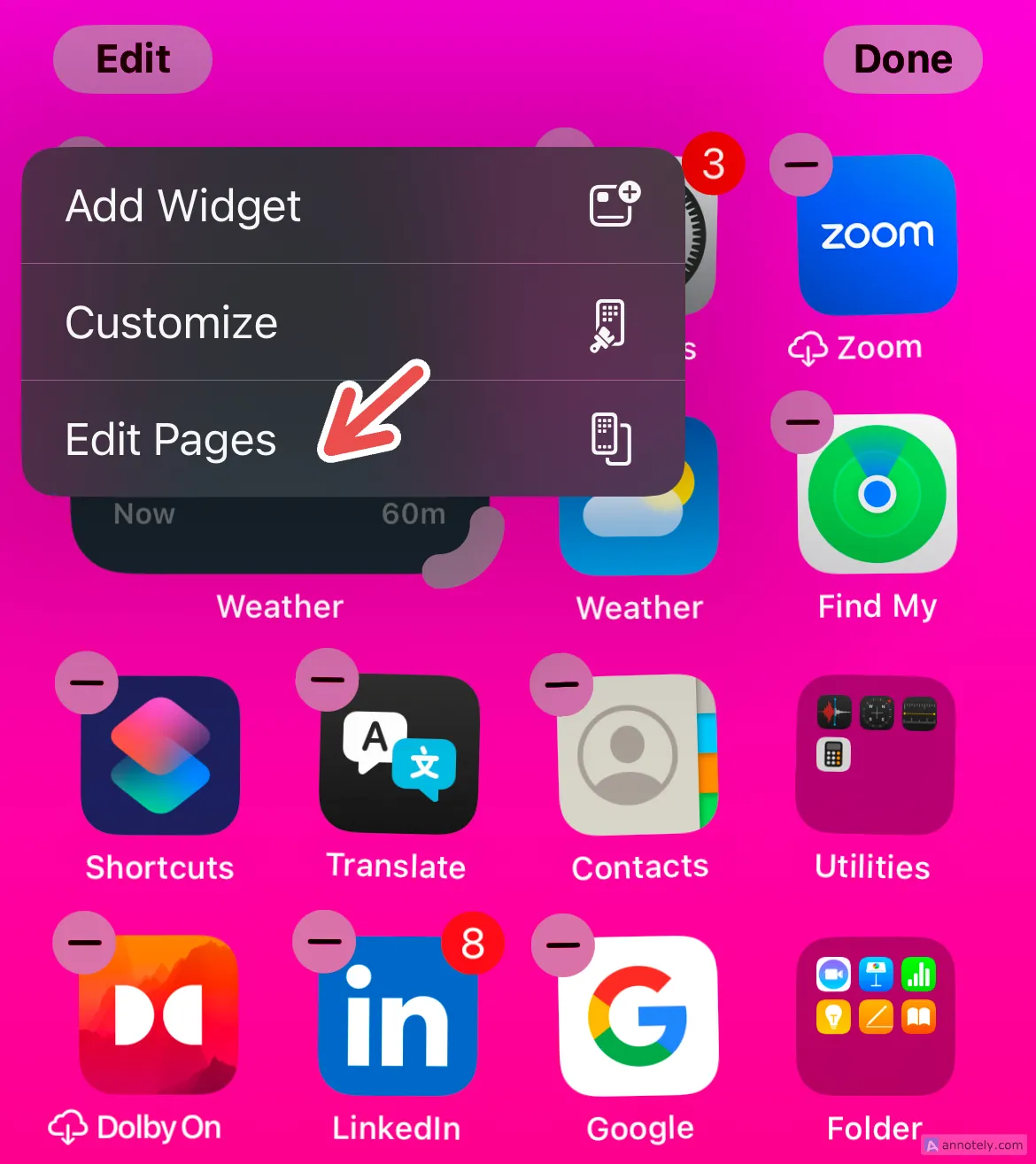 Chỉnh sửa các trang trên màn hình chính iPhone
Chỉnh sửa các trang trên màn hình chính iPhone
Nhấn vào “Sửa trang” (Edit Pages) và bỏ chọn trang màn hình chính bạn muốn ẩn. Bạn cũng sẽ thấy biểu tượng “-” (dấu trừ) trên một trang sau khi ẩn nó, bạn có thể nhấn vào đó nếu muốn xóa vĩnh viễn trang đó cùng với tất cả ứng dụng bên trong.
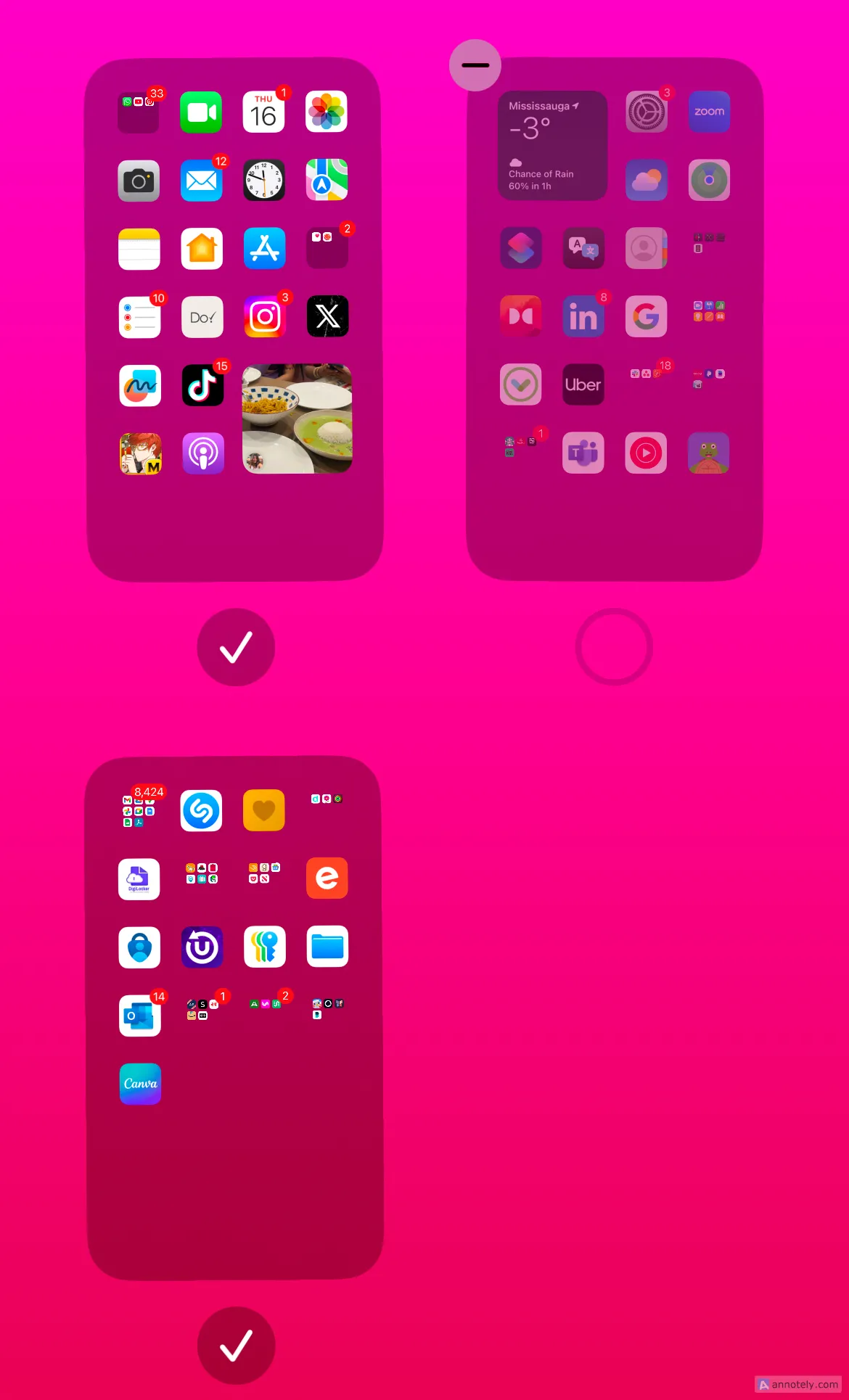 Ẩn các trang màn hình chính trên iPhone
Ẩn các trang màn hình chính trên iPhone
3. Gỡ ứng dụng khỏi Màn hình chính
Bước cuối cùng trong việc tổ chức ứng dụng trên màn hình chính iPhone của bạn là gỡ chúng đi mà không xóa vĩnh viễn. Điều này giúp ẩn ứng dụng khỏi màn hình chính nhưng vẫn giữ chúng trong Thư viện ứng dụng.
Để gỡ một ứng dụng khỏi màn hình chính, hãy nhấn giữ vào ứng dụng đó và chạm vào biểu tượng “-” (dấu trừ). Sau đó chọn “Xóa khỏi Màn hình chính” (Remove from Home Screen).
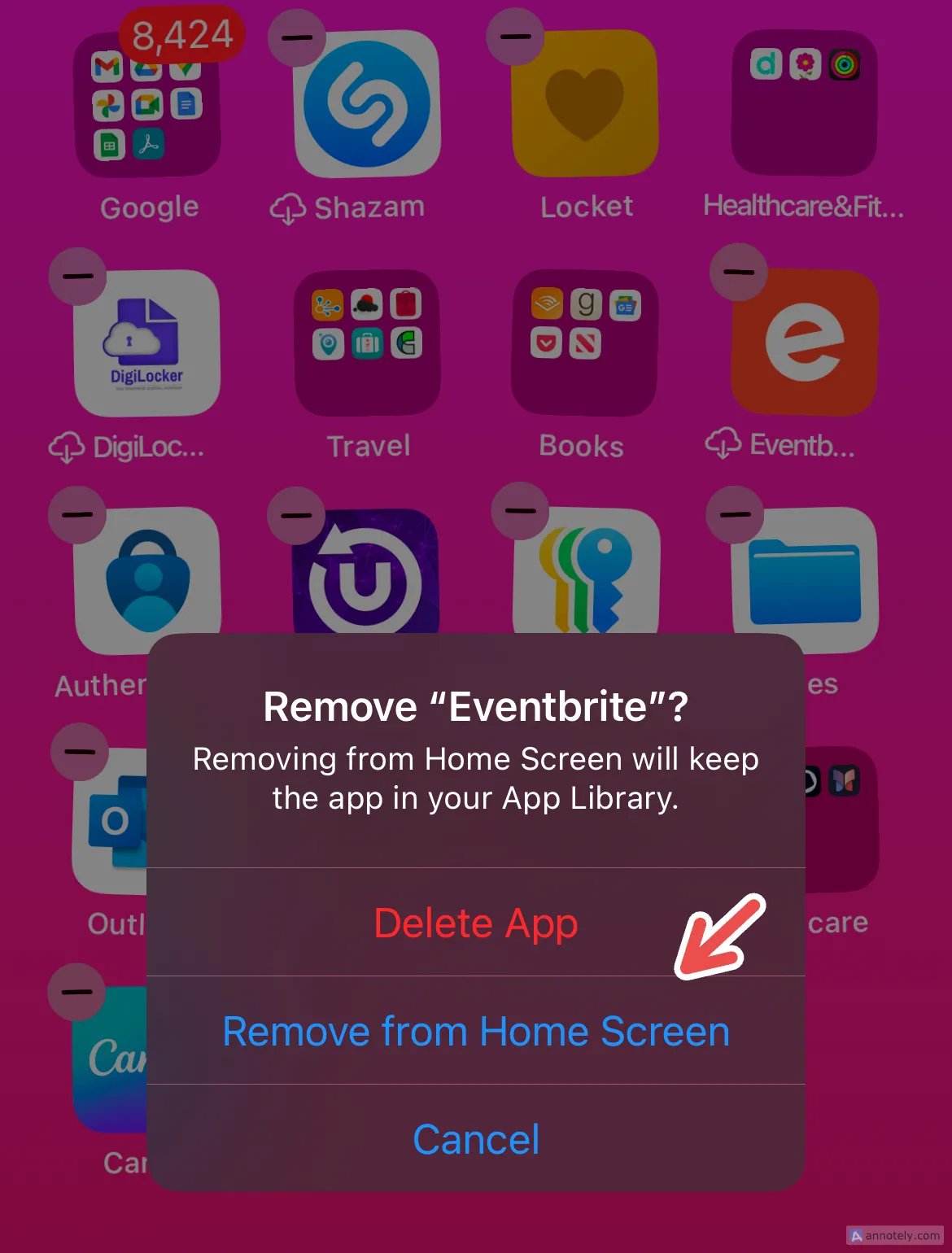 Gỡ ứng dụng khỏi màn hình chính iPhone
Gỡ ứng dụng khỏi màn hình chính iPhone
Mặc dù trước đây tôi thường lười biếng và ngần ngại xóa hoàn toàn ứng dụng khỏi màn hình chính, nhưng tôi nhận thấy đây là một trong những cách hiệu quả nhất để loại bỏ các ứng dụng chiếm không gian không cần thiết và gây lộn xộn. Cuối cùng, việc xóa các ứng dụng bạn không còn hoặc hiếm khi sử dụng có thể giúp tiết kiệm dung lượng iPhone, giải phóng không gian cho các ứng dụng mới bạn muốn thử và giúp bạn đánh giá ứng dụng nào thực sự cần thiết cho việc sử dụng hàng ngày của mình.
4. Sử dụng Hình nền Tối giản
Bên cạnh việc sắp xếp ứng dụng, một cách đơn giản để loại bỏ sự lộn xộn khỏi màn hình chính là sử dụng một hình nền đơn giản, tối giản thay vì một hình nền cầu kỳ và nhiều chi tiết. Hình nền tối giản không chỉ dễ nhìn mà còn cho phép bạn có thêm không gian để tạo các trang “lộn xộn” hơn với các thư mục ứng dụng, hoặc giữ một màn hình chính với nhiều ứng dụng hơn mà không tạo cảm giác bừa bộn.
Để chống lại sự lộn xộn, tôi thường sử dụng một hình nền màn hình chính trang nhã, nhẹ nhàng và một hình nền màn hình khóa nổi bật hơn. Bạn có thể thay đổi bằng cách nhấn giữ màn hình khóa để mở thư viện hình nền, hoặc vào Cài đặt > Hình nền (Settings > Wallpaper).
5. Loại bỏ Widget gây nhiễu
Có rất nhiều ứng dụng mặc định và bên thứ ba cung cấp các widget iPhone thú vị, giúp bạn nhanh chóng truy cập các tính năng và thông tin ứng dụng ngay trên màn hình chính. Tuy nhiên, đôi khi các widget này có thể làm cho các trang màn hình chính trở nên quá tải. Bạn cũng có thể có những widget mà bạn hiếm khi sử dụng, điều này chỉ làm giảm đi không gian cho các ứng dụng thực sự cần thiết.
Để loại bỏ một widget khỏi màn hình chính, hãy nhấn giữ vào widget đó và chọn “Xóa Widget” (Remove Widget).
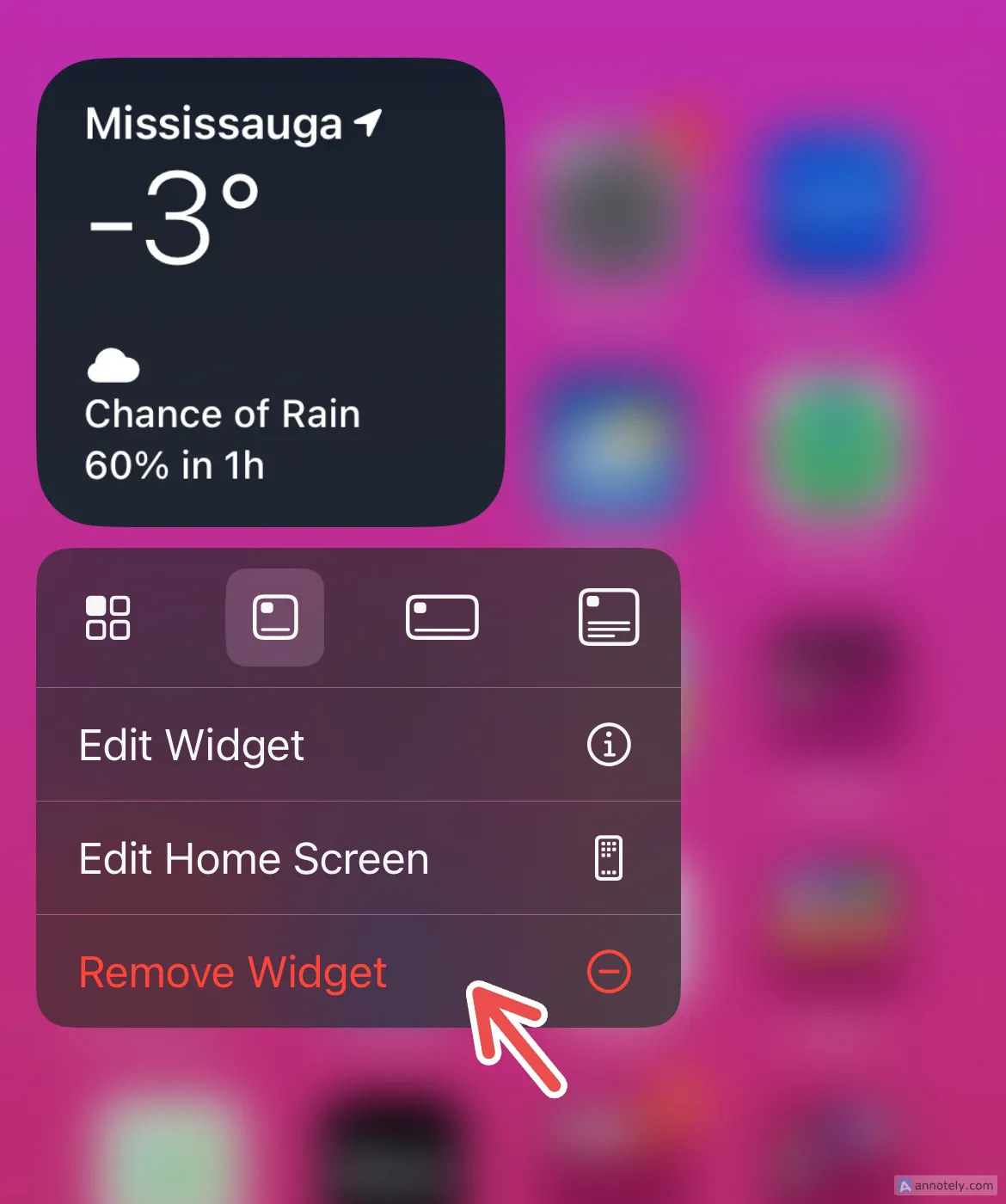 Xóa widget khỏi màn hình chính iPhone
Xóa widget khỏi màn hình chính iPhone
Bạn luôn có thể thêm các widget mới và xem cái nào phù hợp nhất với màn hình chính của mình. Để thêm một widget, hãy nhấn giữ vào một khoảng trống trên màn hình chính, nhấn “Sửa” (Edit), và chạm vào “Thêm Widget” (Add Widget) để duyệt. Xếp chồng widget (Stacking widgets) có thể là một cách tuyệt vời để tiết kiệm không gian và không hiển thị quá nhiều thông tin cùng một lúc.
6. Dọn dẹp Trung tâm điều khiển
Với iOS 18, Trung tâm điều khiển iPhone (Control Center) là một phần có thể tùy chỉnh cao trên điện thoại của bạn. Bạn có thể thêm các ứng dụng mặc định và bên thứ ba, phím tắt, điều khiển nhà thông minh và nhiều hơn nữa – tất cả đều có thể tạo ra sự lộn xộn nếu không được quản lý tốt.
Để chỉnh sửa Trung tâm điều khiển, hãy vuốt xuống từ góc trên bên phải của iPhone và nhấn vào nút “+” ở góc trên bên trái. Nhấn vào biểu tượng “-” (dấu trừ) để xóa các biểu tượng hoặc nhấn “Thêm điều khiển” (Add Control) để thêm những gì bạn cần.
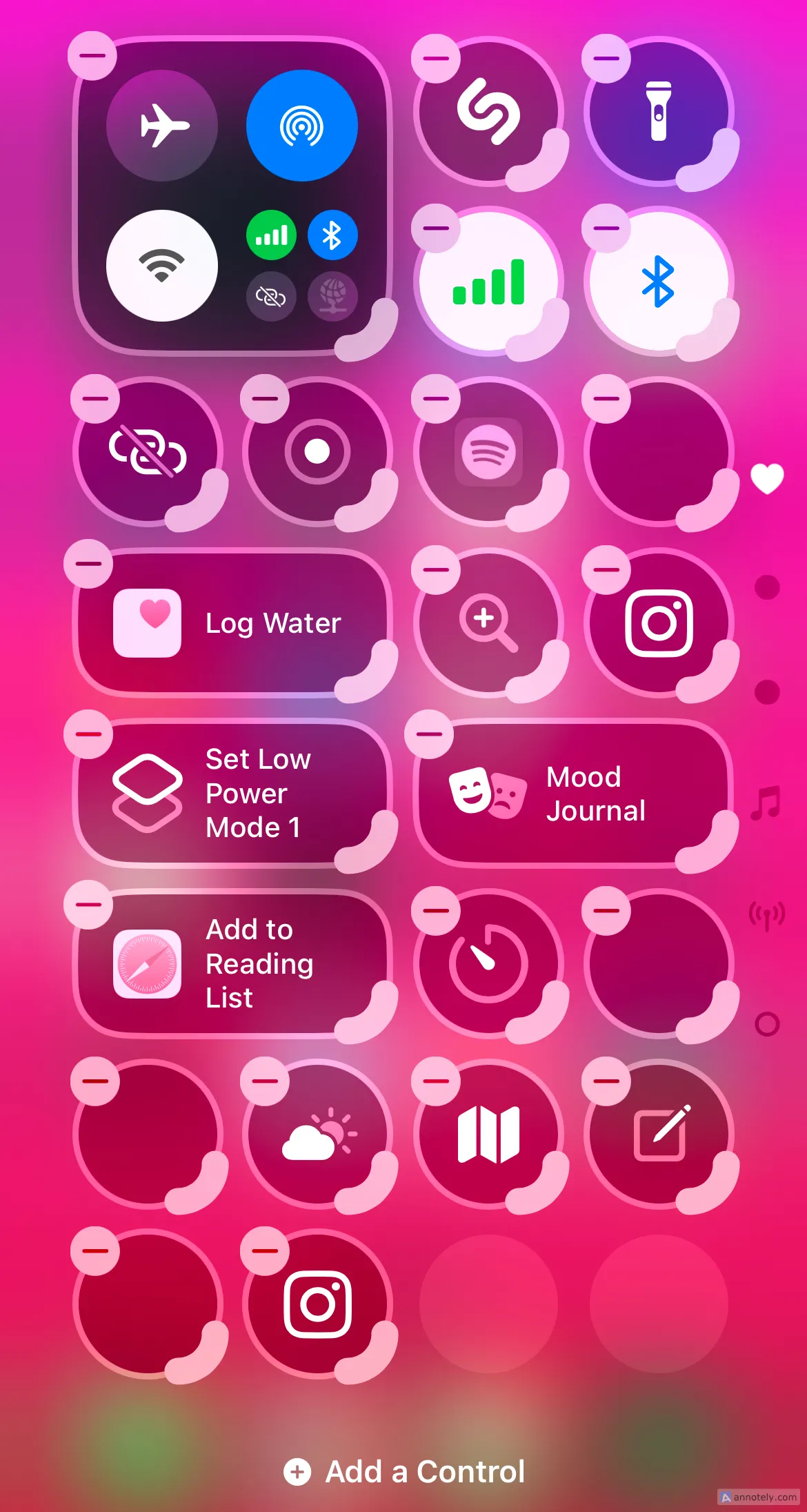 Tùy chỉnh iPhone
Tùy chỉnh iPhone
Thay vì cuộn qua Trung tâm điều khiển, bạn có thể thêm các phím tắt quan trọng vào màn hình khóa và bất kỳ thứ gì khác bạn muốn truy cập nhanh chóng. Điều này giúp tối ưu iPhone bằng cách đặt các công cụ cần thiết ở vị trí thuận tiện nhất.
7. Xóa Danh bạ trùng lặp
Một danh sách liên hệ lộn xộn là một danh sách không hiệu quả. Một cách nhanh chóng để dọn dẹp iPhone và giúp dễ dàng tìm kiếm danh bạ là dành thời gian xóa hoặc hợp nhất các danh bạ trùng lặp. Để làm điều này, hãy chạm vào thông báo “Tìm thấy bản sao” (Duplicates found) xuất hiện trong tab “Danh bạ” (Contacts) và nhấn “Xem Danh bạ” (View Contacts). Bạn có thể hợp nhất các danh bạ trùng lặp bằng cách nhấn “Hợp nhất tất cả” (Merge All).
Bạn cũng có thể cập nhật tab “Yêu thích” (Favorites) và xóa hộp thư thoại để loại bỏ sự lộn xộn không cần thiết.
8. Sắp xếp Thư viện ảnh
Một vấn đề lớn mà tôi gặp phải khi mở ứng dụng Ảnh là cảm giác choáng ngợp khi phải tìm kiếm những bức ảnh cần thiết giữa hàng ngàn ảnh trùng lặp hoặc những bức ảnh không cần thiết. Thiết kế lại ứng dụng Ảnh của iOS 18 có thể giúp ích, nhưng đó không phải là một giải pháp hoàn hảo cho tất cả.
Xóa hàng loạt những bức ảnh bạn không còn cần, tạo các album được tổ chức hợp lý hơn ngoài những gì có sẵn và tùy chỉnh các bộ sưu tập của bạn là những điểm khởi đầu tốt. Bạn cũng có thể sử dụng tùy chọn “Tùy chỉnh và Sắp xếp lại” (Customize and Reorder) (có sẵn ở cuối thư viện ảnh của bạn) để sắp xếp lại hoặc ẩn các bộ sưu tập nhằm giảm bớt sự lộn xộn.
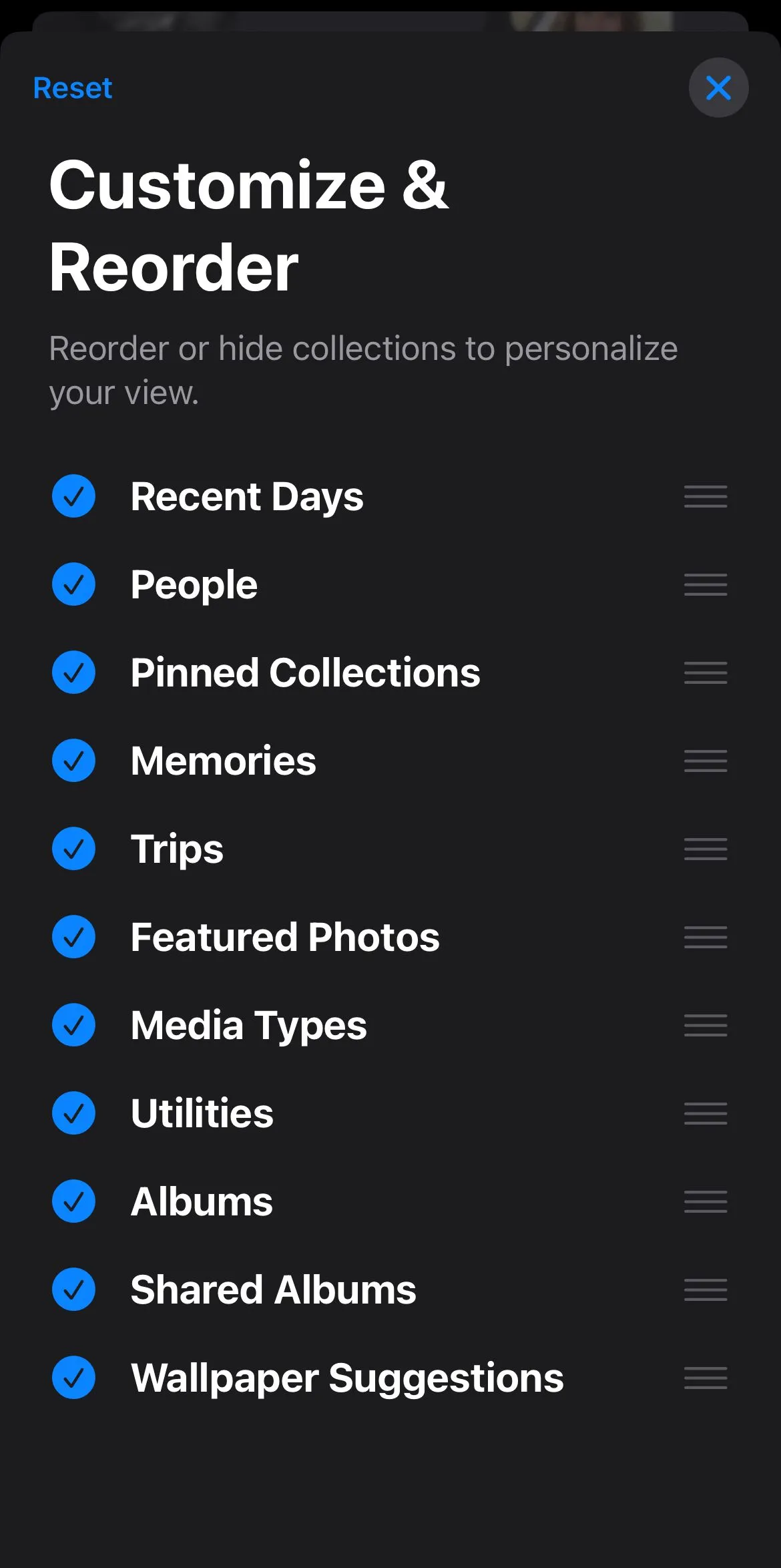 Thư viện ảnh trên iPhone
Thư viện ảnh trên iPhone
9. Quản lý Thông báo
Vượt qua sự “ồn ào” của thông báo có thể khó khăn, đặc biệt nếu bạn đang cố gắng tập trung vào công việc. Quá nhiều thông báo không chỉ gây xao nhãng mà còn làm tiêu hao pin và khiến iPhone của bạn trở nên lộn xộn về mặt thông tin. Để làm iPhone gọn gàng hơn và tăng cường năng suất, việc quản lý thông báo là vô cùng quan trọng.
Bạn có thể quản lý thông báo iPhone bằng cách vào Cài đặt > Thông báo (Settings > Notifications), chọn một ứng dụng bạn không muốn nhận thông báo và tắt “Cho phép thông báo” (Allow Notifications). Bạn cũng có thể kiểm soát loại cảnh báo bạn nhận từ mỗi ứng dụng, hoặc tắt “Thông báo nhạy cảm về thời gian” (Time-Sensitive Notifications) để ngăn các thông báo không ưu tiên hiển thị trên màn hình khóa của bạn.
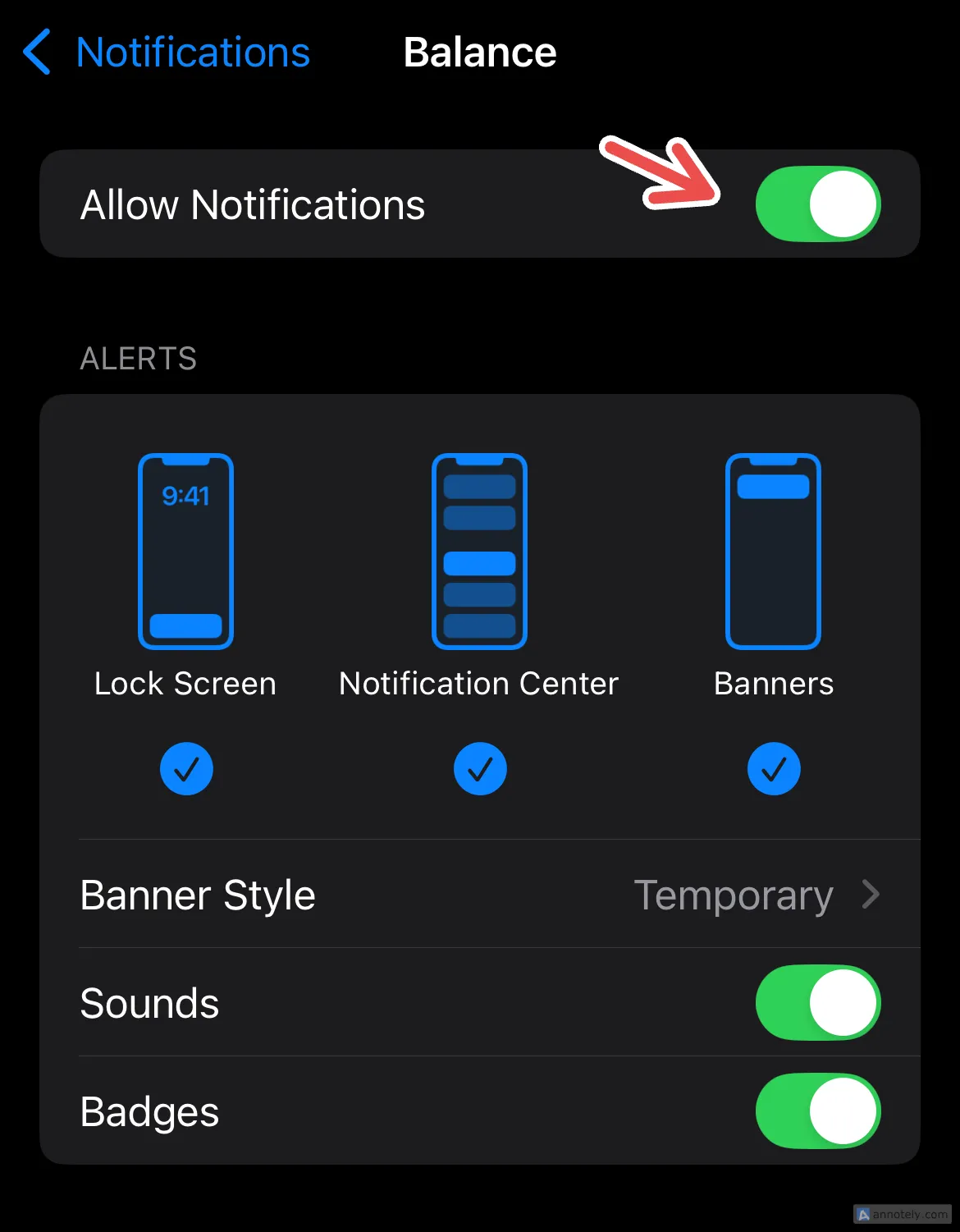 Quản lý thông báo trên iPhone
Quản lý thông báo trên iPhone
Một cách khác để giảm bớt sự “ồn ào” mà không cần tắt thông báo hoàn toàn là bật chế độ Tập trung (Focus) để tắt tiếng thông báo trong một phiên làm việc đã lên lịch. Bạn có thể bật chế độ Tập trung từ Cài đặt > Tập trung (Settings > Focus), nơi bạn có thể thêm, tùy chỉnh, đồng bộ và lên lịch các phiên tập trung. Thêm Tập trung vào Trung tâm điều khiển có thể giúp bạn bắt đầu một phiên nhanh chóng, hoặc bạn có thể kích hoạt nó bằng tự động hóa.
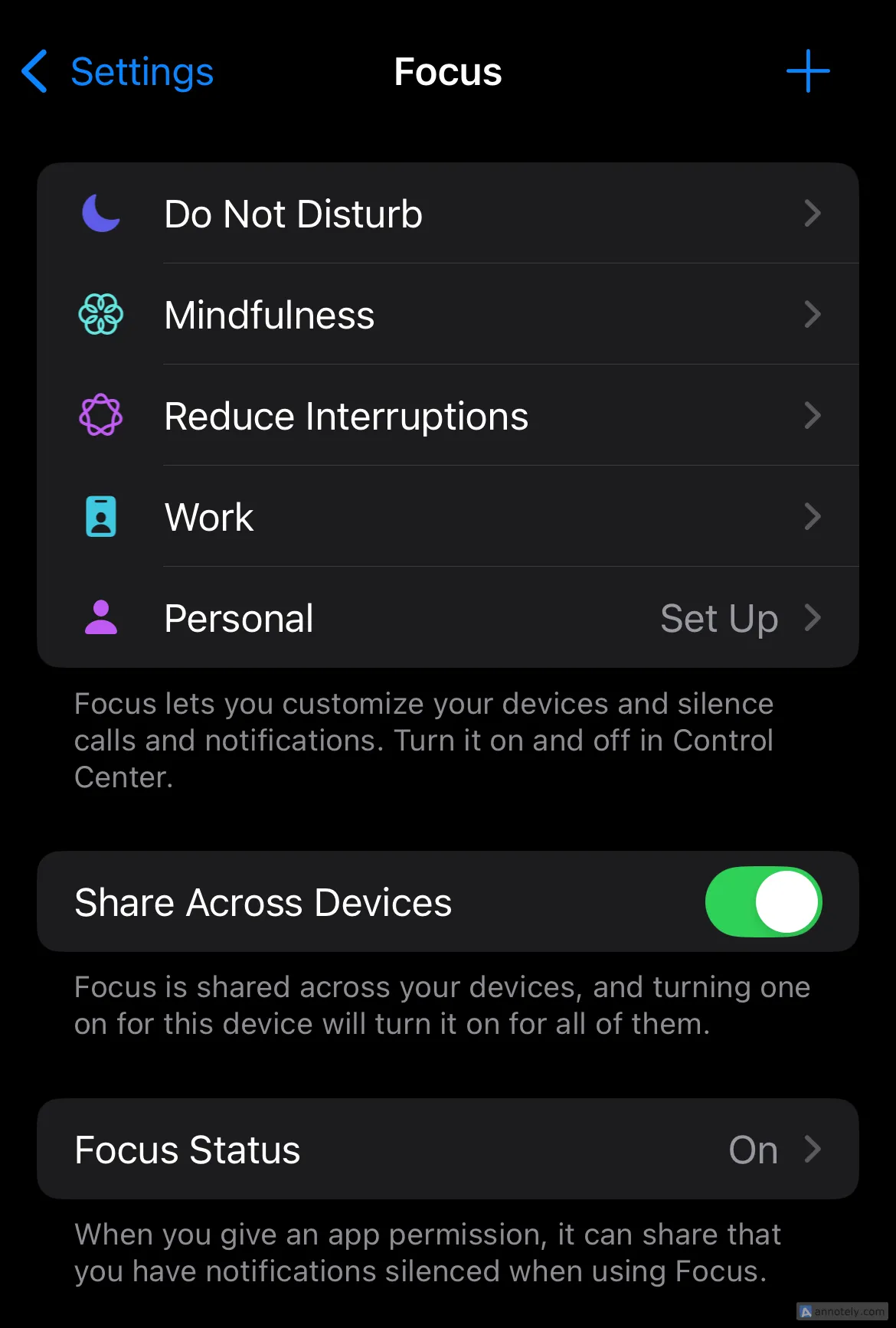 Sử dụng chế độ Tập trung trên iPhone
Sử dụng chế độ Tập trung trên iPhone
Kết luận
Việc dọn dẹp iPhone không chỉ là một hành động đơn thuần mà còn là một quá trình liên tục để tối ưu iPhone của bạn, giúp nó trở nên gọn gàng, nhanh chóng và dễ sử dụng hơn. Từ việc sắp xếp màn hình chính, quản lý các trang ứng dụng, đến việc loại bỏ các widget không cần thiết và tổ chức thư viện ảnh, mỗi bước đều góp phần tạo nên một không gian số ngăn nắp, giảm thiểu sự xao nhãng và tăng cường năng suất của bạn. Những mẹo này, đặc biệt hữu ích với các cải tiến mới trên iOS 18, sẽ giúp bạn làm chủ thiết bị của mình và tận hưởng trải nghiệm công nghệ mượt mà hơn. Hãy bắt đầu áp dụng ngay hôm nay để biến chiếc iPhone lộn xộn thành một trợ thủ đắc lực, được tổ chức hoàn hảo cho cuộc sống hàng ngày của bạn. Đừng quên chia sẻ những mẹo yêu thích của bạn hoặc hỏi thêm về các vấn đề liên quan trong phần bình luận bên dưới!